

无需公网IP,自带端口映射,花生壳简单3步实现FTP服务器远程外网访问!
描述
一场突发时疫,让远程办公成为应对突发事件的常态措施,随着在线化、数字化应用需求的猛增,远程办公、移动办公也将逐渐成为企业的刚需和标配。
FTP服务器作为局域网信息资源的存储中心,常被用来进行文件共享和传输,是日常使用较广泛的一款服务,无论个人还是企业都可以搭建属于自己的FTP服务器,用以存储并上传下载数据。
但FTP服务器部署在局域网,如果员工出差或休息在家需要紧急调用文件,就面临远程外网访问难题。花生壳提供专业的内网穿透解决方案,无需公网IP,自带端口映射,可实现各类基于域名的互联网应用服务的外网访问。
下面以FileZilla(一款免费开源的FTP软件)为例,教大家如何搭建自己的FTP服务器并实现外网访问。
一.局域网搭建FTP服务器并配置共享文件
搜索下载FileZillaServer并安装;
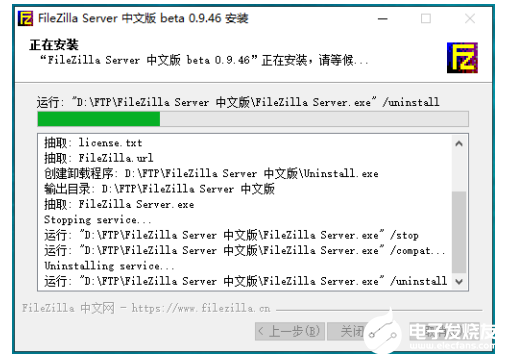
安装完成弹出“连接到服务器”配置界面,直接点击“确定”进入下一步;

在弹出的界面中选择“编辑”-“用户”-“添加”,设置用户帐户名,这里设置为“user1”;
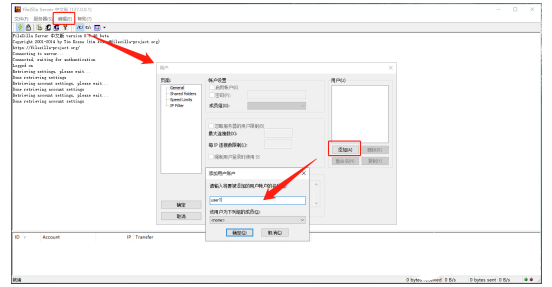
帐户名设置完成点击确定,再在“帐户设置”项设置帐户名“密码”(即后期登录访问服务器共享文件时的帐户名及密码);
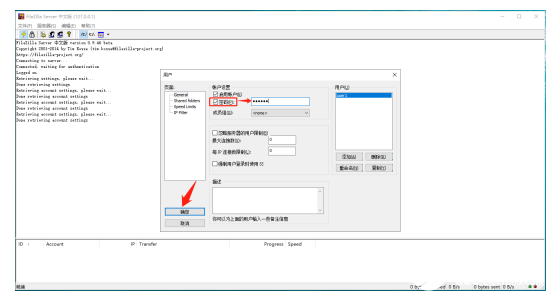
帐户名及密码设置完成后,弹出需要至少设置一个共享文件目录的提示;
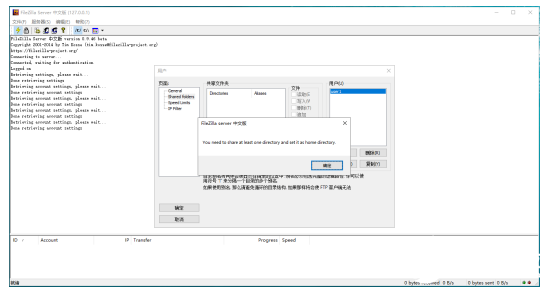
在提示界面点击确定后,在设置“共享文件夹”界面点击“添加”,选择想要共享的文件即可;
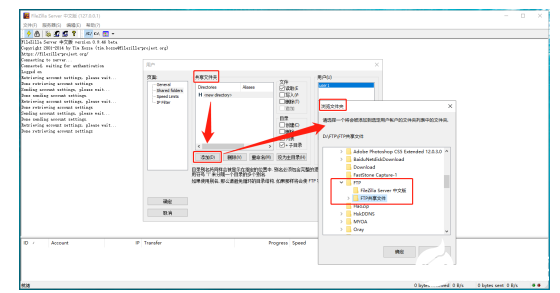
设置完共享文件后,点击确定,局域网FTP服务器及共享文件配置完成。
二.花生壳添加映射
打开花生壳5.1最新版客户端,点击右下角“+”添加映射;
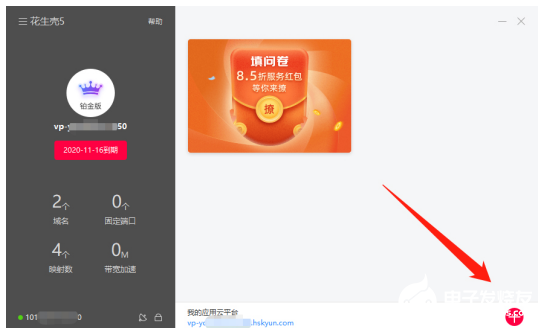
在“内网映射”界面,应用名称可自定义,这里设置为“FTP共享”,应用类型选择TCP(FTP服务器默认支持协议),填写内网主机IP及FTP服务器默认端口号21;
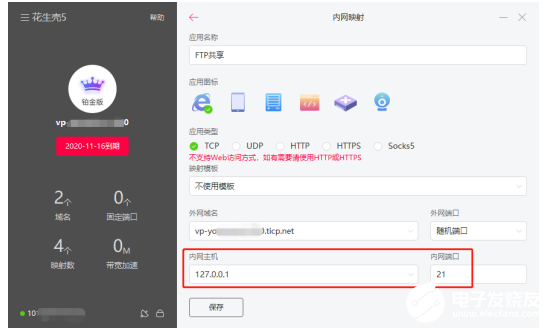
设置完成点击保存,花生壳将生成一个外网访问地址;
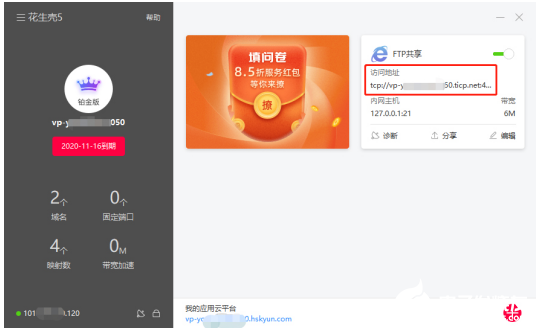
FileZillaServer还需设置被动端口,用于FTP数据传输使用,打开FileZillaServer,点击“编辑”-“设置”-“被动模式设置”,可以看到设置自定义端口范围;
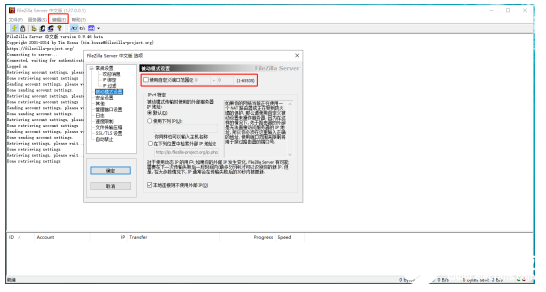
与设置21端口一样,打开花生壳5.1添加映射,在“内网映射”界面填写应用名称、内网主机及端口号,这里内网端口号任意设置为12345;
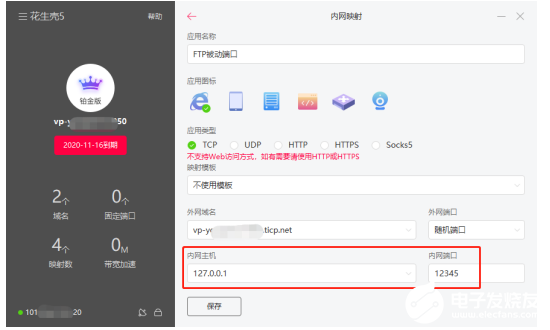
生成的访问地址需确保内外网端口号一致以保证数据正常传输,因此需将内网主机端口12345改为生成的访问外网访问地址端口相同;
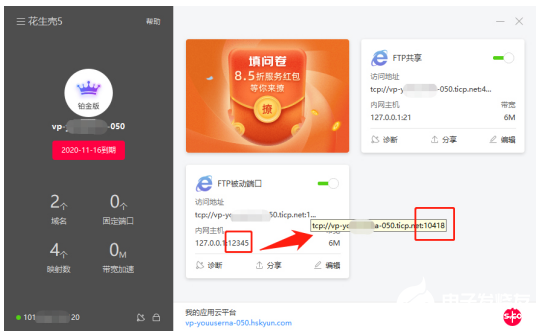
在生成的FTP被动端口访问地址栏点击“编辑”进入“内网映射”界面进行修改;
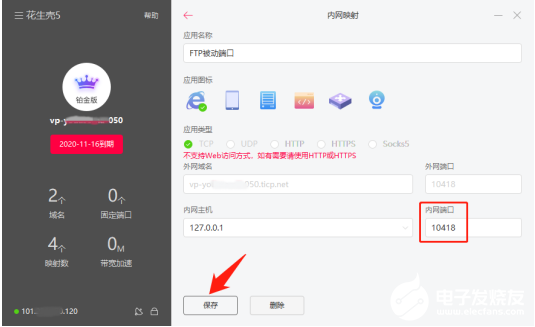
将原内网端口12345修改为外网端口10418,点击保存即可;
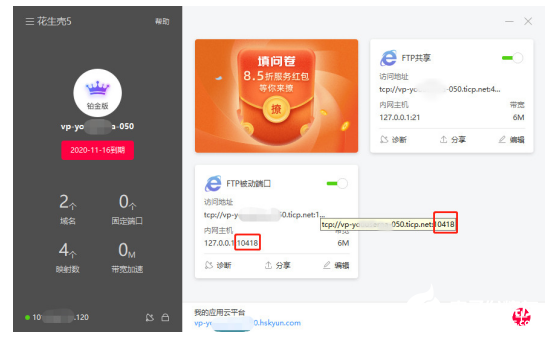
再次打开FileZillaServer,选择“编辑”-“设置”-“被动模式设置”,勾选“使用自定义端口”并将端口修改为花生壳生成的外网端口10418,点击确定即可;到这里服务器端即全部配置完成。
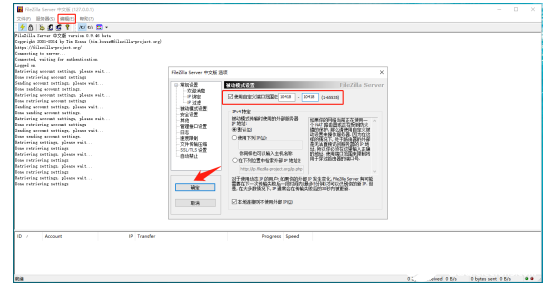
三.实现外网访问局域网FTP共享文件
外网环境下,打开浏览器输入花生壳生成的外网访问地址,进入登录界面,输入配置服务器是设置的账户名user1及密码;
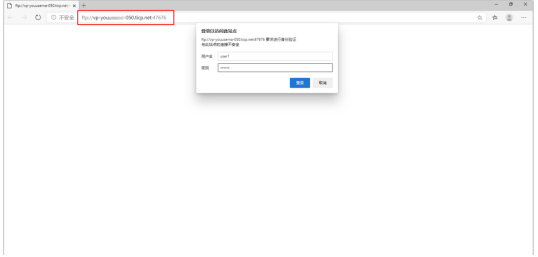
登录成功后,即可访问到FTP设置的共享文件,根据配置时设置的帐户名权限,可进行读取、写入、删除、创建等相关操作。
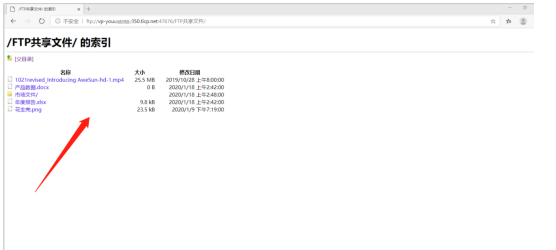
通过花生壳搭建FTP服务器,轻松解决了局域网FTP文件的外网访问难题,方便用户随时随地上传、下载调用数据。
除了搭建FTP服务器,花生壳还广泛应用于NAS/OA/ERP等办公系统、视频监控、代码调试、SVN/游戏服务器、工业4.0等领域。
对于不能安装花生壳客户端软件的特殊服务器环境,还可选择花生壳硬件版服务——花生壳盒子/花生棒,无需公网IP,无需设置路由器,不改变原有网络部署且不需要使用专门的电脑或服务器,搭配内网穿透服务即可解决复杂环境下外网访问内网应用的各种难题!欢迎了解选用。
- 相关推荐
- 热点推荐
-
如何设置内网IP的端口映射到公网2024-11-14 2987
-
如何使用花生壳搭建内网穿透2022-12-09 2645
-
把旧手机改造成服务器!2021-02-07 4987
-
关于花生壳映射测试访问 HealthOne 医疗系统介绍2020-08-24 5101
-
工业路由器免费内嵌花生壳PHTunnel,无需公网IP实现LAN口设备外网访问!2020-05-19 2975
-
QNAP NAS内嵌花生壳PHTunnel,没有公网IP快速实现NAS外网访问!2020-05-12 5625
-
工业路由器免费内嵌花生壳PHTunnel,无需公网IP实现视频监控远程访问!2020-04-16 3065
-
使用花生壳做内网穿透GPRS模块不能连接到服务器2019-04-26 1825
-
【原创专题教程第3期】开发板搭建Web服务器,利用花生壳让电脑和手机可以外网远程监控2018-06-28 4400
-
紫金桥web发布花生壳方式2017-10-12 746
-
花生壳(内网版)嵌入树莓派秒变花生棒2015-07-29 6900
-
TCP通信利用花生壳软件将内网端口映射到外网2015-07-27 60332
-
花生棒配合树莓派搭建web网站的访问2014-12-15 10205
全部0条评论

快来发表一下你的评论吧 !

